以MySQL5.7.19安裝為例,先進(jìn)行下載
當(dāng)然首先是要下載咯https://dev.mysql.com/downloads/mysql/ 官網(wǎng)下載地址。
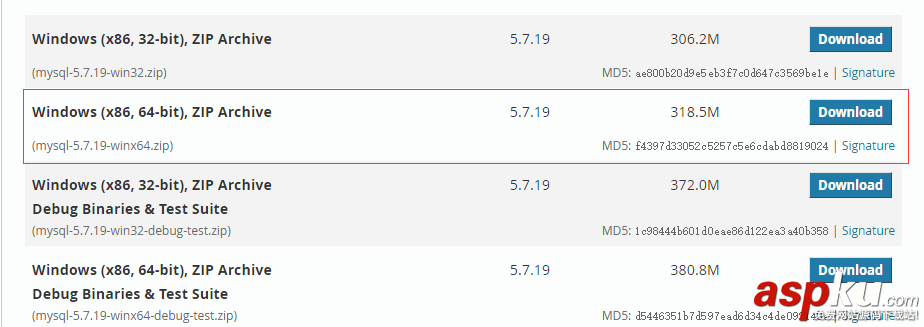
選擇適合自己電腦的版本,點(diǎn)擊Download,跳轉(zhuǎn),直接No thanks下載好了。
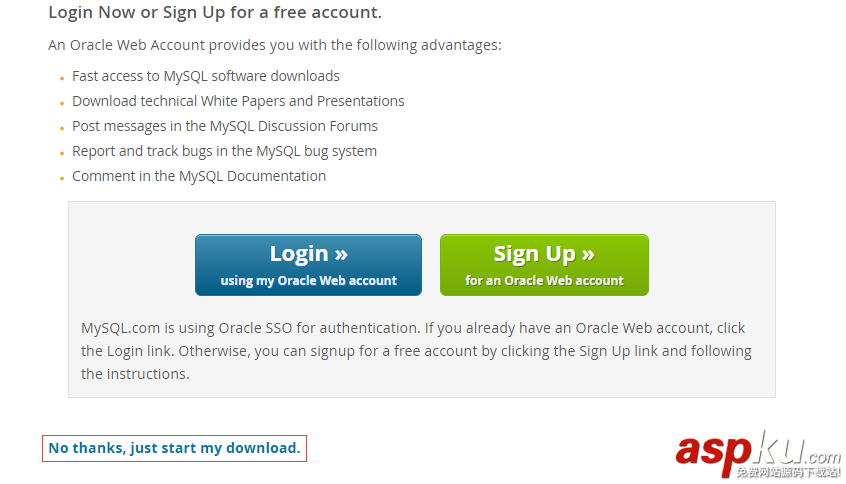
靜靜的等待下載,解壓。這是我的解壓路徑D:/MySQL
正式開始安裝
:Windows10
:MySQL5.7.19
解壓之后
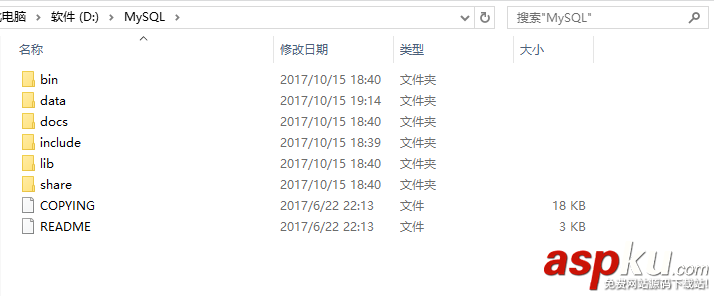
然而并沒有my.ini 創(chuàng)建一個(gè)就行了,新建文本文檔->后綴名改成ini就行了。
[Client]#設(shè)置3306端口port = 3306[mysqld]#設(shè)置3306端口port = 3306# 設(shè)置自己MySQL的安裝目錄basedir=D:/MySQL# 設(shè)置自己MySQL數(shù)據(jù)庫的數(shù)據(jù)的存放目錄datadir=D:/MySQL/data# 允許最大連接數(shù)max_connections=200# 服務(wù)端使用的字符集默認(rèn)為8比特編碼的latin1字符集character-set-server=utf8# 創(chuàng)建新表時(shí)將使用的默認(rèn)存儲(chǔ)引擎default-storage-engine=INNODBsql_mode=NO_ENGINE_SUBSTITUTION,STRICT_TRANS_TABLES[mysql]# 設(shè)置客戶端默認(rèn)字符集default-character-set=utf8
那么接下來就是配置環(huán)境變量了,直接上圖吧。
此電腦->右鍵,屬性->高級(jí)系統(tǒng)設(shè)置->環(huán)境變量
變量名:MYSQL_HOME
變量值:自己MySQL的安裝路徑
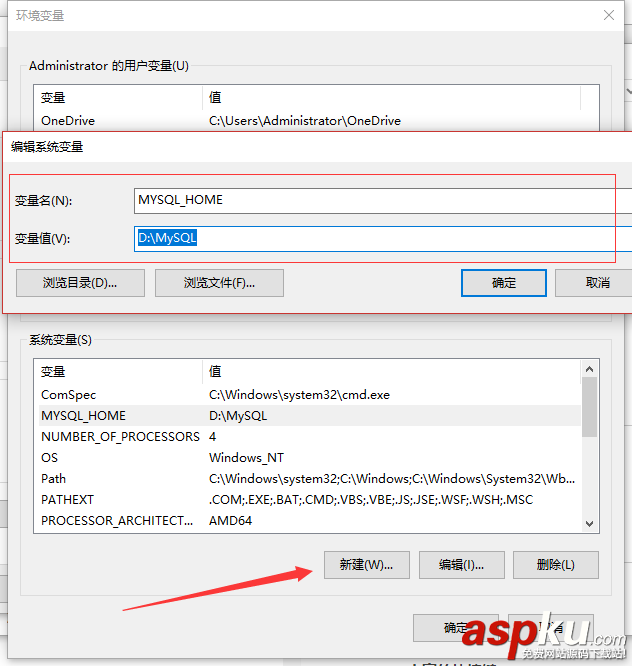
接下來添加Path,選擇Path編輯,新增一條: %MYSQL_HOME%/bin
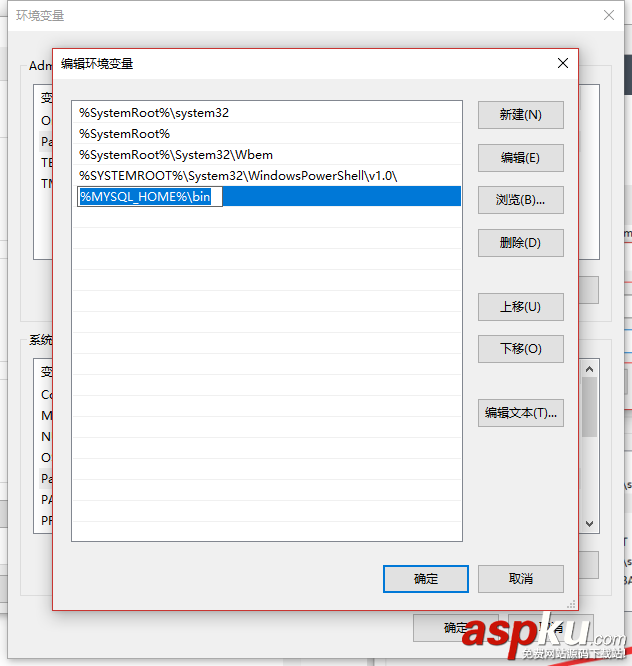
一路確定。
打開命令提示符,一定要管理員權(quán)限,不然權(quán)限不夠。
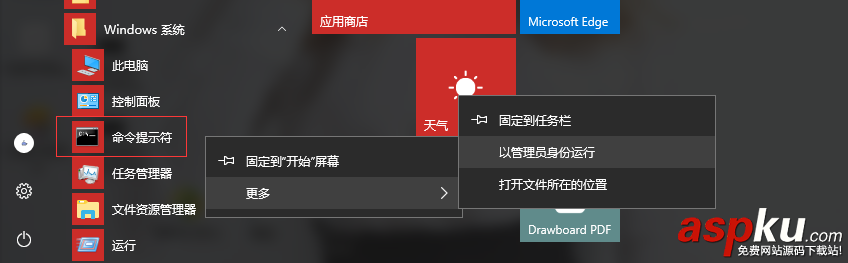
cd /dD:/MySQL/bin 進(jìn)入bin目錄。要進(jìn)入bin目錄!圖上沒寫! 然后按圖中命令敲下去。

接下來mysql -u root -p 進(jìn)入MySQL 第一次進(jìn)入是不需要密碼的,直接回車就好了。因?yàn)槲抑鞍惭b了,所以需要密碼。
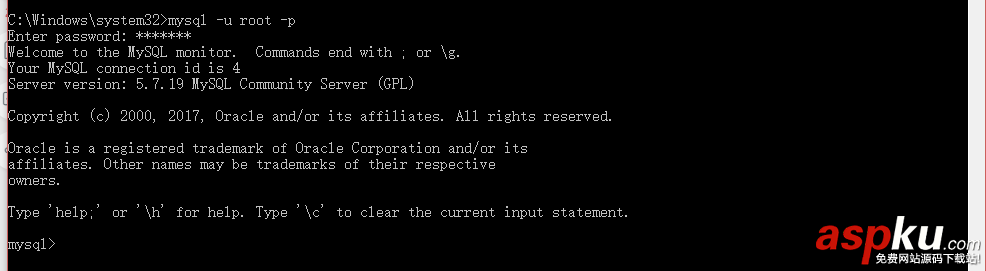
接下來更新密碼
MySQL5.7已經(jīng)沒有了PASSWORD字段,已經(jīng)改成了authentication_string
SO:
mysql>update mysql.user set anthentication_string=password('你的密碼') where user='root';
mysql>flush privileges;//刷新MySQL的系統(tǒng)權(quán)限
mysql>quit;

再次mysql -u root -p進(jìn)入就可以操作了。
mysql>show databases;
也可以下一個(gè)MySQL的圖形化界面,SQLyog、Navicat之類的。
忘記root密碼
也許時(shí)間久了密碼會(huì)忘。
看圖。
首先net stop mysql停掉服務(wù);
若是停不掉:
Ctrl+Alt+Del打開任務(wù)管理器,在詳細(xì)信息里結(jié)束mysql.exe任務(wù)。
進(jìn)入bin目錄
mysqld -nt --skip-grant-tables
現(xiàn)在這個(gè)命令提示符已經(jīng)不可以繼續(xù)用了。
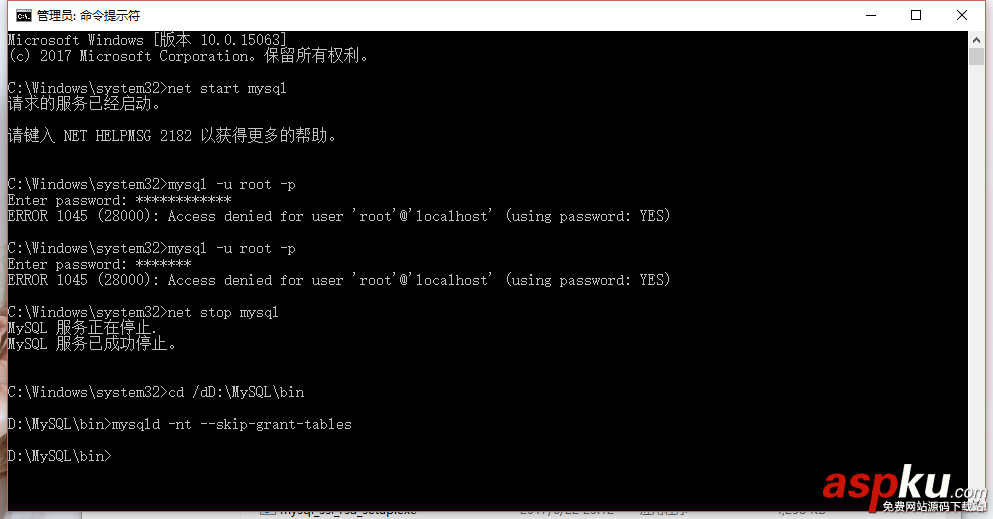
重新打開一個(gè)管理員命令提示符輸入mysql進(jìn)入重新改密碼就OK了。
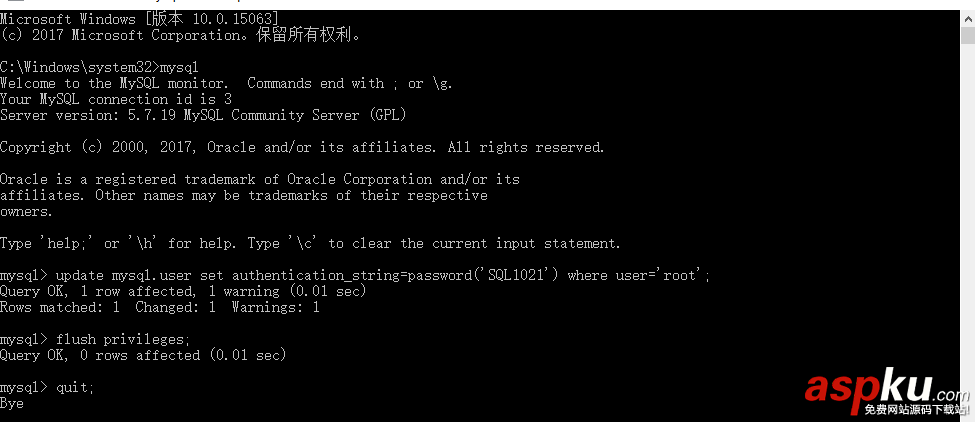
以上就是本文的全部內(nèi)容,希望對(duì)大家的學(xué)習(xí)有所幫助,也希望大家多多支持VeVb武林網(wǎng)。
新聞熱點(diǎn)
疑難解答
圖片精選